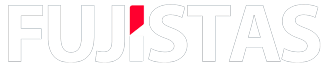Yo creo que si. Una Fuji o cualquier otra cámara, y además hacerlo sin necesidad de trípode.
Estaba leyendo el artículo "IBIS High Resolution Mode – Amazing Technology" en esta web:
https://photographylife.com/ibis-high-resolution-mode-amazing-technology
...y me preguntaba cómo se las ingenia Olympus para obtener una imagen de 60 y tantos megas (en RAW) a partir de 8 imágenes de 16 MB mediante el desplazamiento del sensor. Si no recuerdo mal, creo que también hay una Hasselblad que hace lo mismo mejorando la resolución espacial de la imagen final de 200 y pico megas a partir de un conjunto de imágenes de inferior resolución.
El algoritmo que creo que utilizan debe ser simple para que lo pueda realizar el procesador de la cámara:
1.- Apilar las imágenes,
2.- Incrementar su tamaño un 200%, o sea x4,
2.- Alinearlas,
3.- Promediarlas: haciendo la media o la mediana de cada pixel,
y poco más; quizás algo de sharpenning. No creo que hagan algo más esotérico que necesite un superordenador.
Creo, por tanto, que si nuestra cámara puede disparar ráfagas, se puede sacar una secuencia de unas 10 fotos de la misma escena, procurando mantener la cámara con cuidado en la misma posición durante la ráfaga. Esto, sin necesidad de un trípode, vendría a imitar el desplazamiento del sensor. Es un poco a lo bestia, ya que el movimiento natural de nuestro cuerpo, aunque nos esforcemos, jamás podrá imitar el desplazamiento subpixlel del sensor de la E-M5 II, pero no importa, el Photoshop puede alinear una pila de imágenes sin problemas.
Del resto del proceso, no sabía muy bien como atacarlo porque he de confesar que debo de usar menos del 10% de lo que puede hacer el Photoshop. De hecho, de cuando en cuando me cruzaba por los menús con eso del smart object (objeto inteligente) y el otro día me dispuse a averiguar en qué consistía. Me estudié esto: https://helpx.adobe.com/photoshop/using/image-stacks.html que habla de las pilas de imágenes como objetos inteligentes, y me dí cuenta de que todo el proceso se podía hacer perfectamente con Photoshop.
No sé, igual estoy hablando de más y esto ya ha sido tratado en el foro. Si es así, perdonad a este novato que se ha registrado hace poco y no ha tenido tiempo de ver todos los temas tratados en el foro. Igual alguien ya lo ha probado o ha atacado el asunto de manera distinta. Agradecería vuestra aportación porque creo que es interesante a la hora de hacer una impresión de gran tamaño, A2, A1 e incluso mayores, de temáticas tales como el paisaje, arquitectura o producto, es decir, de escenas estáticas. Ya sé que hay productos en el mercado como el Perfect Resize (antes llamado Genuine Fractals), pero no es lo mismo; el resultado tiene que ser mucho mejor con una pila de imágenes que ampliar partiendo de una sola.
Bueno, sigo como yo creo que se podría hacer con photoshop (la versión que yo tengo es el CS6 en inglés):
1.- Cargamos nuestra pila de imágenes. No sé muy bien que número sería el adecuado; quizás 8 ó 10
File/Scripts/Load Files into Stack... y cuando nos salga la pantalla Load Layers buscamos las imágenes de la ráfaga, las marcamos todas, las cargamos y pulsamos OK. El Photoshop nos mostrará las imágenes cargadas como capas a la derecha de la pantalla.
2.- Remuestreamos las imágenes un 200% (x4)
Image/Size y cuando nos salga la pantalla de diálogo seleccionamos porcentaje en vez de pixels e introducimos el valor 200 tanto para el alto como para el ancho y pulsamos OK.
3.- Alinear las imágenes
Seleccionamos todas las imágenes (capas) de nuestra pila y Edit/Auto-Align Layers... En la ventana de diálogo que nos sale marcamos Auto, todo lo demás sin marcar, y pulsamos OK.
4.- Promediar las imágenes
Seleccionamos todas las imágenes (capas) de nuestra pila, pulsamos el botón derecho del ratón y seleccionamos Convert to Smart Object del menú. Una vez convertida nuestra pila de imágenes en un objeto inteligente seleccionamos Layer/Smart Objects/Stack Mode/Mean. Esto promediará todos los pixels de todas las capas.
El proceso con Smart Objects no es destructivo, de modo que siempre podemos deshacer lo hecho.
5.- ¡Ya está! No hay más.
Yo lo he probado con 10 imágenes y el resultado es muy satisfactorio en general, pero me he encontrado con algunos artificios extraños en zonas de alto contraste. Preguntándome porqué, he averiguado lo descuidado que soy a veces; he visto que mi cámara tenía el Sharppening a +1 y el Noise Reduction a -2. Seguro que con ambos a 0 no arrastro en el proceso la manipulación que hace Fuji con los jpgs. ¡Ah! por cierto, esta prueba la he realizado con jpgs y no con los Raws porque mi PC es un flojeras y solo tengo 2 Gb de ram. En cuanto vea como subir imágenes pondré los resultados que me han salido. Estaría bien que alguien que tenga una buena máquina pudiera probar con una pila de Raws en vez de jpgs.
Si alguien ha realizado algún proceso parecido, agradecería conocerlo.
Saludos
Estaba leyendo el artículo "IBIS High Resolution Mode – Amazing Technology" en esta web:
https://photographylife.com/ibis-high-resolution-mode-amazing-technology
...y me preguntaba cómo se las ingenia Olympus para obtener una imagen de 60 y tantos megas (en RAW) a partir de 8 imágenes de 16 MB mediante el desplazamiento del sensor. Si no recuerdo mal, creo que también hay una Hasselblad que hace lo mismo mejorando la resolución espacial de la imagen final de 200 y pico megas a partir de un conjunto de imágenes de inferior resolución.
El algoritmo que creo que utilizan debe ser simple para que lo pueda realizar el procesador de la cámara:
1.- Apilar las imágenes,
2.- Incrementar su tamaño un 200%, o sea x4,
2.- Alinearlas,
3.- Promediarlas: haciendo la media o la mediana de cada pixel,
y poco más; quizás algo de sharpenning. No creo que hagan algo más esotérico que necesite un superordenador.
Creo, por tanto, que si nuestra cámara puede disparar ráfagas, se puede sacar una secuencia de unas 10 fotos de la misma escena, procurando mantener la cámara con cuidado en la misma posición durante la ráfaga. Esto, sin necesidad de un trípode, vendría a imitar el desplazamiento del sensor. Es un poco a lo bestia, ya que el movimiento natural de nuestro cuerpo, aunque nos esforcemos, jamás podrá imitar el desplazamiento subpixlel del sensor de la E-M5 II, pero no importa, el Photoshop puede alinear una pila de imágenes sin problemas.
Del resto del proceso, no sabía muy bien como atacarlo porque he de confesar que debo de usar menos del 10% de lo que puede hacer el Photoshop. De hecho, de cuando en cuando me cruzaba por los menús con eso del smart object (objeto inteligente) y el otro día me dispuse a averiguar en qué consistía. Me estudié esto: https://helpx.adobe.com/photoshop/using/image-stacks.html que habla de las pilas de imágenes como objetos inteligentes, y me dí cuenta de que todo el proceso se podía hacer perfectamente con Photoshop.
No sé, igual estoy hablando de más y esto ya ha sido tratado en el foro. Si es así, perdonad a este novato que se ha registrado hace poco y no ha tenido tiempo de ver todos los temas tratados en el foro. Igual alguien ya lo ha probado o ha atacado el asunto de manera distinta. Agradecería vuestra aportación porque creo que es interesante a la hora de hacer una impresión de gran tamaño, A2, A1 e incluso mayores, de temáticas tales como el paisaje, arquitectura o producto, es decir, de escenas estáticas. Ya sé que hay productos en el mercado como el Perfect Resize (antes llamado Genuine Fractals), pero no es lo mismo; el resultado tiene que ser mucho mejor con una pila de imágenes que ampliar partiendo de una sola.
Bueno, sigo como yo creo que se podría hacer con photoshop (la versión que yo tengo es el CS6 en inglés):
1.- Cargamos nuestra pila de imágenes. No sé muy bien que número sería el adecuado; quizás 8 ó 10
File/Scripts/Load Files into Stack... y cuando nos salga la pantalla Load Layers buscamos las imágenes de la ráfaga, las marcamos todas, las cargamos y pulsamos OK. El Photoshop nos mostrará las imágenes cargadas como capas a la derecha de la pantalla.
2.- Remuestreamos las imágenes un 200% (x4)
Image/Size y cuando nos salga la pantalla de diálogo seleccionamos porcentaje en vez de pixels e introducimos el valor 200 tanto para el alto como para el ancho y pulsamos OK.
3.- Alinear las imágenes
Seleccionamos todas las imágenes (capas) de nuestra pila y Edit/Auto-Align Layers... En la ventana de diálogo que nos sale marcamos Auto, todo lo demás sin marcar, y pulsamos OK.
4.- Promediar las imágenes
Seleccionamos todas las imágenes (capas) de nuestra pila, pulsamos el botón derecho del ratón y seleccionamos Convert to Smart Object del menú. Una vez convertida nuestra pila de imágenes en un objeto inteligente seleccionamos Layer/Smart Objects/Stack Mode/Mean. Esto promediará todos los pixels de todas las capas.
El proceso con Smart Objects no es destructivo, de modo que siempre podemos deshacer lo hecho.
5.- ¡Ya está! No hay más.
Yo lo he probado con 10 imágenes y el resultado es muy satisfactorio en general, pero me he encontrado con algunos artificios extraños en zonas de alto contraste. Preguntándome porqué, he averiguado lo descuidado que soy a veces; he visto que mi cámara tenía el Sharppening a +1 y el Noise Reduction a -2. Seguro que con ambos a 0 no arrastro en el proceso la manipulación que hace Fuji con los jpgs. ¡Ah! por cierto, esta prueba la he realizado con jpgs y no con los Raws porque mi PC es un flojeras y solo tengo 2 Gb de ram. En cuanto vea como subir imágenes pondré los resultados que me han salido. Estaría bien que alguien que tenga una buena máquina pudiera probar con una pila de Raws en vez de jpgs.
Si alguien ha realizado algún proceso parecido, agradecería conocerlo.
Saludos